Uanset om du optager en ny podcast eller filmer din næste YouTube-video, er der et par ting, du skal huske på. For eksempel, hvis du ikke er forsigtig med dine baggrunde og overordnede indstillinger, kan din optagelse opfange unødvendigt ekko og støj. Heldigvis kan du fjerne ekko fra audio Audacity og reducere reverb Audacity ved blot at læse denne artikel. Så læs til slutningen for at lære metoderne til Audacity ekko-reduktion.
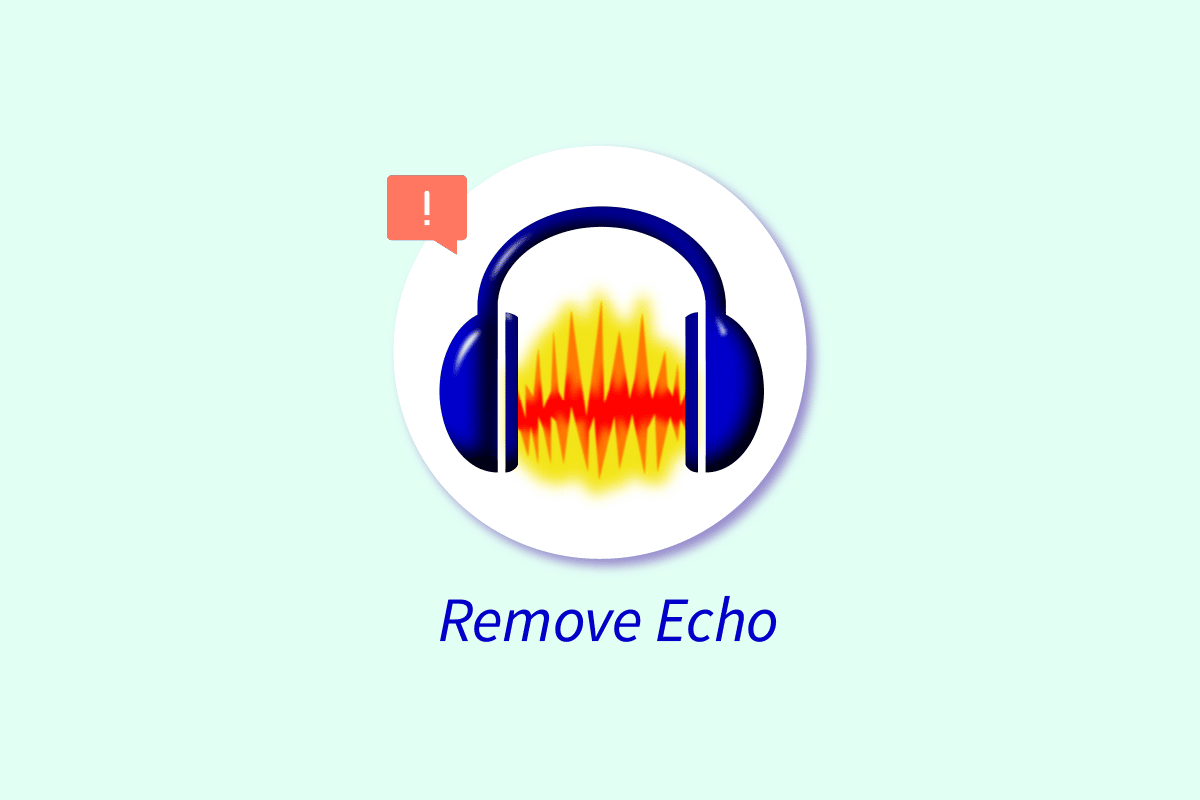
Indholdsfortegnelse
Sådan fjerner du ekko fra lyd i Audacity
Fortsæt med at læse videre for at finde trinene, der forklarer fjern ekko fra lyd i Audacity i detaljer med nyttige illustrationer for bedre forståelse.
Hvad forårsager lydekko?
Du tager fejl, hvis du tror, at ekko i stemmeoptagelse er et en-i-en-blå-måne-fænomen. Det er en af de største fjender af enhver stemmeoptager, uanset om det er en sanger eller rapper. Nedenfor er de mest almindelige årsager til ekko i lydoptagelser:
- Der er noget galt med din opsætning.
- Din mikrofon er for tæt på enhedens højttaler, hvilket kan forårsage duplikerede lyde.
- Du har ikke brugt ordentlige stemmeabsorberende elementer i optagerummet.
- Du bruger ikke en mikrofon af god kvalitet til at optage.
-
Dårlige vejrforhold forstyrrer din optagelse.
Kan ekko fjernes fra lyd?
Ja, du kan fjerne ekko fra lyd i Audacity. Men det er ikke en barneleg og er en smule tricky for nogle brugere. Fortsæt med at læse for at lære metoderne i detaljer.
Hvordan slipper jeg af med ekko, når jeg optager lyd?
Hvis du vil undgå ekko, mens du optager lyd, skal du blødgøre rummet. I lægmandssprog, prøv at bringe flere ting, der kan absorbere lyden. For eksempel er tæpper, puder og soveposer nogle budgetvenlige muligheder.
Hvorfor hører jeg et ekko i Audacity?
Der kan være flere årsager til, at du hører et ekko i en lydoptagelse i Audacity. Men den mest almindelige er, at du måske hører signalet fra lydkortet og det samme signal fra software med en lille forsinkelse i leveringen.
Sådan fjerner du ekko fra lyd i Audacity?
Lad os se nogle af de metoder, du kan bruge til at fjerne ekko fra lyd i Audacity:
Metode 1: Reducer støj i Audacity
1. Åbn Audacity app på din pc eller bærbare computer.
2. Vælg den ønskede del af optagelsen, hvorfra du skal fjerne ekkoet, og klik på fanen Effekt fra den øverste bjælke.

3. Klik nu på Støjfjernelse og reparation > Støjreduktion.

4. Klik derefter på Hent støjprofil, som automatisk lukker vinduet.

5. Klik igen på Effekt > Støjreduktion for at foretage ændringer i værdierne.
Bemærk: Støjreduktionsskyderen styrer nøjagtigt, hvor meget baggrundsstøj du vil reducere. På samme måde styrer følsomheden, hvor meget støj der fjernes, og Frequency Smoothing skal forblive mellem 1-6 for talt indhold.

6. Klik på OK for at gemme ændringerne.
Metode 2: Fjern Echo with Noise Gate
Hvis den tidligere støjreduktionsmetode ikke gav dig de ønskede resultater, kan du prøve denne for at reducere ekkoet med Audacity. Denne metode giver bedre kontrol over andre aspekter med subtile justeringer.
1. Vælg dit spor, og klik på Effekter.

2. Klik på Støjfjernelse og reparation > Støjport…

3. Brug Preview, mens du justerer indstillinger, og klik på OK, når du er tilfreds med justeringerne.
Metode 3: Juster kompressor
Kompressorfunktionen på Audacity hjælper dig med at bringe dine lydniveauer til samme niveau, men uden at klippe dem. Dette kan potentielt hjælpe med at reducere reverb Audacity.
1. Vælg dit spor, og klik på fanen Effekter.
2. Gå derefter til Volume and Compression > Kompressor…

3. Juster støjbundværdien for at se, om den passer til dine ønskede resultater.
Bemærk: Du kan også justere og spille med Threshold, Ratio, Attack time og Release time.

Metode 4: Juster højpasfilter og lavpasfilter
Hvis du har at gøre med dæmpede lyde, kan du justere lavere frekvenser, så højfrekvente lyde automatisk forstærkes. På samme måde hjælper det lavere pasfilter med at målrette høje lyde for at forbedre lave frekvenser. For at justere dette:
1. Vælg dit spor, og klik på Effekter.
2. Naviger til EQ og Filtre > Højpasfilter eller Lavpasfilter for at justere bjælken efter dine præferencer.

Metode 5: Brug Plug In
Du kan også udføre Audacity ekko-reduktion ved hjælp af et Noisegate-plugin. For det kan du tage et kig på vores dybdegående guide om, hvordan du installerer Autotune VST Plugin i Audacity. Den er begyndervenlig og dækker alt, hvad du behøver at vide om den nævnte metode.

***
Der er ingen tvivl om, at du har brug for ordentlig tid og dedikation til at fjerne ekko fra audio Audacity og reducere rumklang i Audacity. Selvom det er ret krævende, kan du reducere det til en vis grad med dygtighed og tålmodighed. Alt du skal gøre er at justere forskellige værdier og effekter og se, hvad der hjælper dig med ekko-reduktion. Du kan give os spørgsmål eller forslag om ethvert andet emne, du ønsker, at vi skal lave en artikel om. Smid dem i kommentarfeltet nedenfor, så vi ved det.
